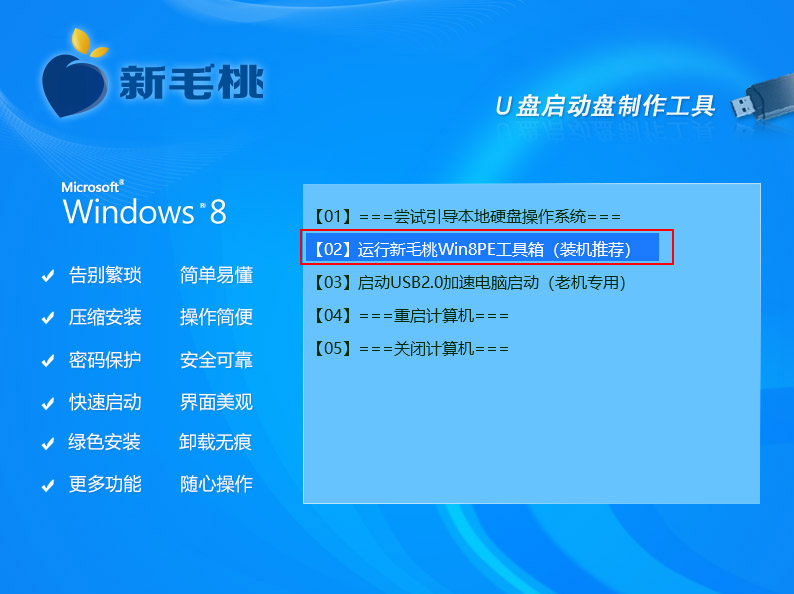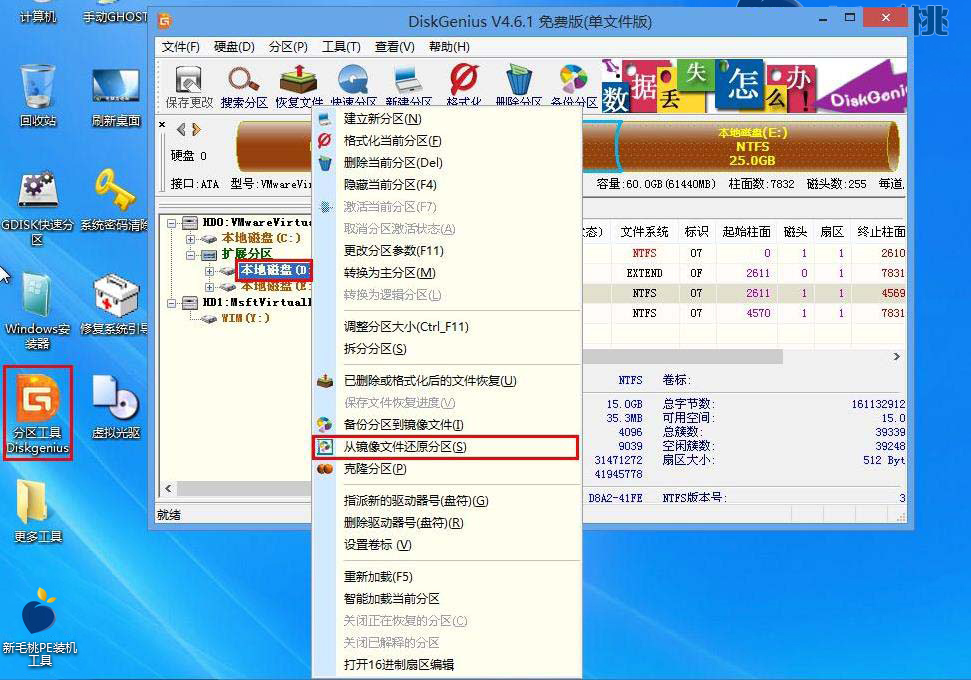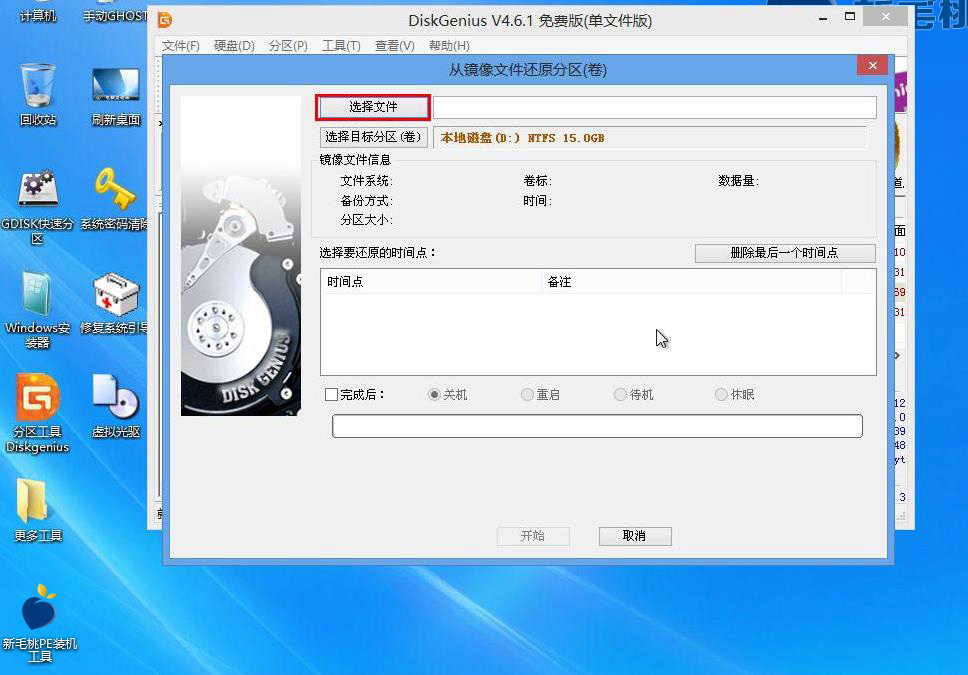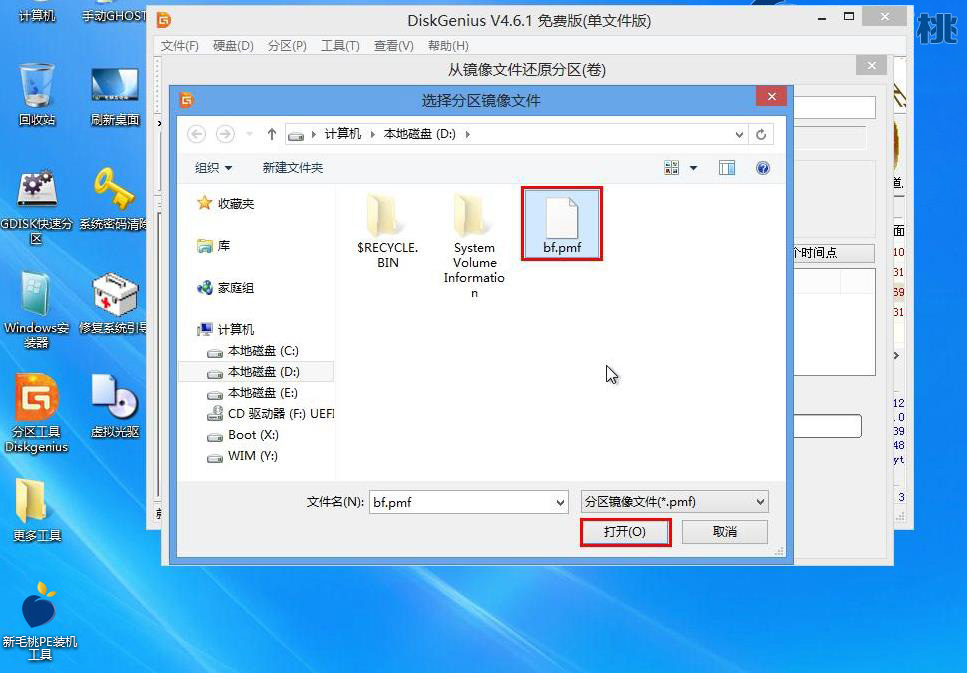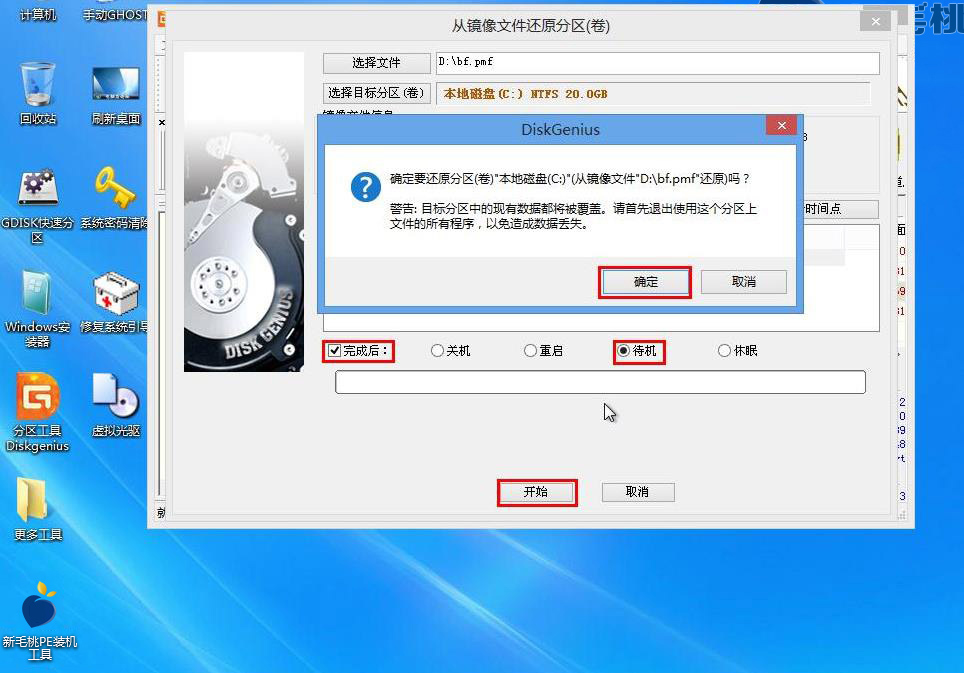网络安全是计算机信息领域长久以来讨论的热门话题,电脑中毒事件也时不时会在我们身边发生。为了防止电脑中毒损坏系统中的重要文件,不少用户都会将磁盘分区进行备份,在需要的时候一键还原就可以了。今天小编就跟各位朋友讲解如何使用新毛桃winpe工具还原分区镜像文件。
1、将制作好的新毛桃pe工具箱u盘插入电脑USB接口,然后重启电脑,待屏幕上出现启动画面后按快捷键进入到pe工具箱主菜单页面,移动光标选择“【02】运行新毛桃Win8PE工具箱(装机推荐)”,按回车键确认,如下图所示:
2、进入pe系统桌面后,双击打开分区工具DiskGenius。在工具主窗口中,可以看到系统中的磁盘分区,我们只需选中一个分区作为目标分区(以D盘为例),然后单击右键,在弹出的菜单中选择“从镜像文件还原分区”即可,如下图所示:
3、在弹出的窗口中,点击“选择文件”,如下图所示:
4、打开选择分区镜像文件窗口后,我们只需进入备份文件存放的路径下,然后选中该文件,点击“打开”按钮即可,如下图所示:
5、添加完备份文件,勾选下方的“完成后”,并点击“待机”。接着点击“开始”按钮会弹出询问框,提示用户将执行还原分区镜像文件,我们直接点击“确定”即可,如下图所示:
由于小编准备的备份文件比较小,很快就还原成功了,在此就不再截图了。各位朋友可以放心按照上面的步骤进行还原分区镜像文件,相信不是什么难事。
责任编辑:新毛桃:http://www.xinmaotao.net